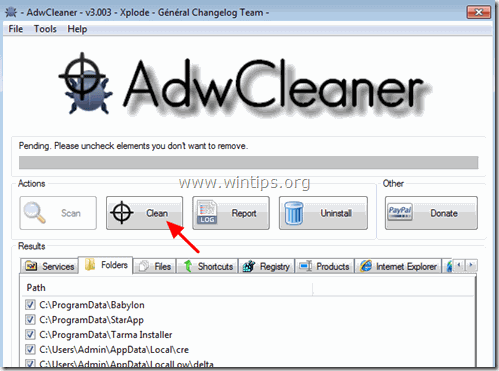Kazalo
ExtTag.exe & ExtTags.exe so zlonamerni oglasni programi, ki lahko v spletni brskalnik namestijo dodatne vtičnike (orodne vrstice, razširitve ali dodatke), da vas brez vašega dovoljenja preusmerijo na druge spletne strani ali prikazujejo neželene pojavne oglase in oglase na vsaki obiskani spletni strani.
ExtTag.exe & ExtTags.exe se lahko brez dovoljenja uporabnika namesti v priljubljene spletne brskalnike, kot so Internet Explorer, Google Chrome ali Mozilla Firefox. Takšni programi Adware lahko v svoji kodi vsebujejo zlonamerno programsko opremo (malware), s katero ogrozijo varnost računalnika in ga naredijo ranljivega za hekerje ali zlonamerne internetne napade.

Tehnično gledano, ExtTag.exe & ExtTags.exe ni virus in je kategoriziran kot potencialno nezaželeni program (PUP), ki lahko vsebuje in v računalnik namesti zlonamerne programe, kot so oglasna programska oprema, orodne vrstice ali virusi. Če je računalnik okužen z ExtTag.exe & ExtTags.exe oglaševalske programske opreme, se na zaslonu računalnika žrtve ali v spletnem brskalniku prikaže več pojavnih oglasov, pasic in sponzoriranih povezav, v nekaterih primerih pa se lahko hitrost računalnika upočasni zaradi zlonamernih programov, ki delujejo v ozadju.
ExtTag.exe & ExtTags.exe adware program je bil verjetno nameščen brez vednosti uporabnika, saj je običajno priložen k drugi brezplačni programski opremi, ki se prenese in namesti z znanih spletnih strani, kot je " download.com (CNET)" , "Softonic.com" Zato morate biti vedno pozorni na možnosti namestitve vsakega programa, ki ga namestite v računalnik, saj večina namestitvenih programov vsebuje dodatno programsko opremo, ki je nikoli niste želeli namestiti. Preprosto povedano, NE NASTAVLJAJTE NEPOMEMBNE PROGRAMSKE OPREME, ki je priložena namestitvenemu programu programa, ki ga želite namestiti. Natančneje, ko namestite programprogram v računalniku:
-
- Ne pritiskajte gumba " Naslednji " na namestitvenih zaslonih prehitro preberite pogoje in dogovore, preden kliknete "Sprejmi". VEDNO IZBERITE: " Po meri " namestitev. ODKLONITE namestitev ponujene dodatne programske opreme, ki je ne želite namestiti. POŠKRITI možnost, ki navaja, da bodo spremenjene nastavitve vaše domače strani in iskanja.
Kako odstraniti Virus ExtTag.exe in ExtTags.exe iz računalnika:
Korak 1. Računalnik zaženite v varnem načinu. Korak 2. Odstranite okužbo ExtTag z RogueKiller Free. Korak 3. Odstranite programe ExtTag & SafeFinder iz sistema Windows. 4. korak. Odstranite nastavitve ExtTag & SafeFinder Adware z AdwCleaner Free. 5. korak. Odstranite datoteke ExtTag & SafeFinder Junk-ware z JRT Free. Korak 6. Odstranite datoteke in storitve ExtTag. Korak 7. Odstranite okužbo ExtTag & ExTags z MalwareBytes Anti-Malware Free. Korak 8. Odstranite oglase ExtTag iz brskalnika Chrome, Firefox ali Internet Explorer.
_______________________________________________________________________________
1. korak: zaženite računalnik v "Varnem načinu z omrežjem"
Računalnik zaženite v varnem načinu z omrežno podporo:
Uporabniki sistemov Windows 7, Vista in XP :
- Zaprite vse programe in ponovni zagon računalnika. Pritisnite tipko " F8 " med zagonom računalnika, preden se pojavi logotip Windows. Ko se prikaže tipka " Meni z naprednimi možnostmi sistema Windows " se prikaže na zaslonu, s smernimi tipkami na tipkovnici označite " Varni način z omrežjem " in nato pritisnite " VSTOP ".
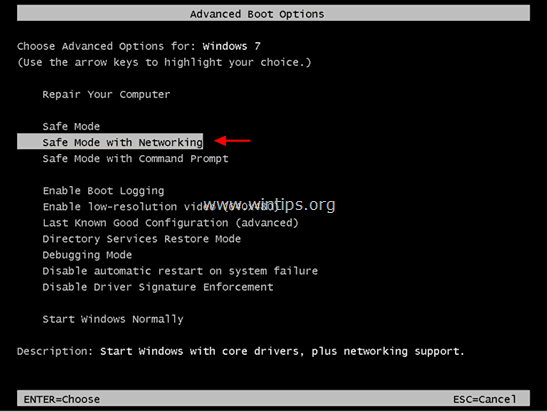
Uporabniki operacijskega sistema Windows 8 in 8.1:
- Pritisnite si " Windows ”
 + " R ", da naložite Spustite pogovorno okno. Vnesite " msconfig " in pritisnite Vnesite .
+ " R ", da naložite Spustite pogovorno okno. Vnesite " msconfig " in pritisnite Vnesite . 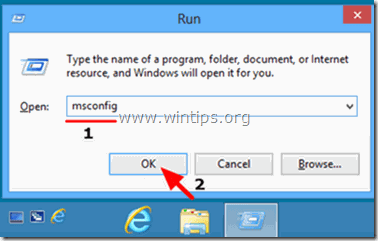 Kliknite na Škorenj zavihek in preverite " Varen zagon " & " Omrežje ”.
Kliknite na Škorenj zavihek in preverite " Varen zagon " & " Omrežje ”. 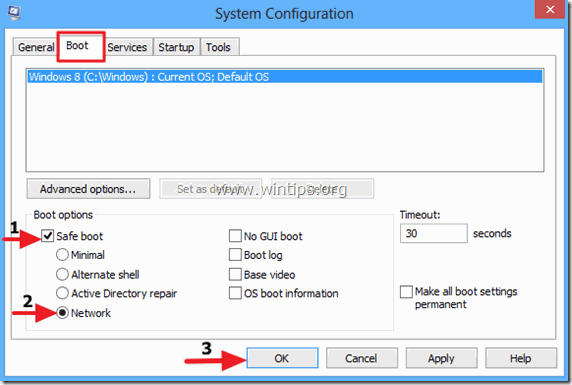 Kliknite " OK " in ponovni zagon računalnik.
Kliknite " OK " in ponovni zagon računalnik.
Opomba: Za zagon sistema Windows v " Normalni način ", morate ponovno odstraniti potrditev možnosti " Varen zagon " z enakim postopkom.
Korak 2. Odstranjevanje ExTag zlonamerni nastavitve registra in razširitve brskalnika s programom RogueKiller.
1. Prenesi in . shranite RogueKiller na računalniku'* (npr. na namizju). RogueKiller je napisan program proti škodljivi programski opremi, ki lahko zazna, ustavi in odstrani splošno škodljivo programsko opremo in nekatere napredne grožnje, kot so korenski kompleti, lopovi, črvi itd.
Obvestilo*: Prenesi različica x86 ali X64 glede na različico operacijskega sistema. Če želite poiskati različico operacijskega sistema, " Desni klik " na ikoni računalnika, izberite " Lastnosti " in si oglejte " Vrsta sistema ".

2. Dvakrat kliknite za zagon RogueKiller.
3. Naj . predskeniranje za dokončanje in nato pritisnite na " Skeniranje ", če želite opraviti celotno pregledovanje.

3. Ko je celotno pregledovanje končano, izberite vse elemente, najdene v razdelku Register' & " Spletni brskalniki " in nato pritisnite "Izbriši" gumb za njihovo odstranitev.

(Če se pojavi vprašanje, pritisnite Da za ponovni zagon računalnika.)

Korak 3. Zlonamerni program ExTag & SafeFinder odstranite iz nadzorne plošče.
1. To storite tako, da obiščete:
- Windows 7 in Vista: Začetni zaslon > Nadzorna plošča . Windows XP: Začetek > Nastavitve > Nadzorna plošča
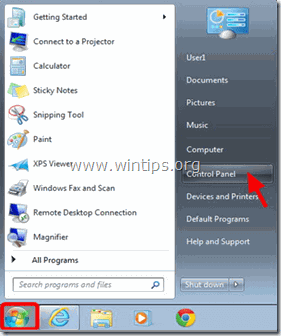
- Windows 8 in 8.1:
- Pritisnite si " Windows ”
 + " R ", da naložite Spustite pogovorno okno. Vnesite " nadzorna plošča" in pritisnite Vnesite .
+ " R ", da naložite Spustite pogovorno okno. Vnesite " nadzorna plošča" in pritisnite Vnesite .
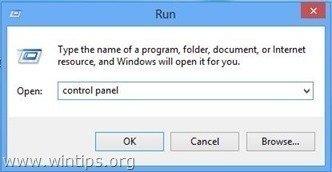
2. Za odprtje dvakrat kliknite:
- Dodaj ali odstrani programe če uporabljate Windows XP. Programi in funkcije (ali " Odstranjevanje programa "), če uporabljate operacijski sistem Windows 8, 7 ali Vista.
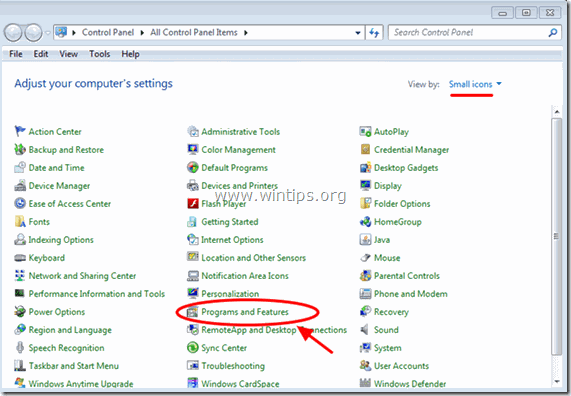
3. Ko se na zaslonu prikaže seznam programov:
1. Razvrsti prikazani programi do datuma namestitve (Kliknite na Nameščeno na ).
2. Odstrani (odstrani) neznanega programa, ki je bil nedavno nameščen v vaš sistem.
3. Odstranitev naslednje aplikacije (če obstajajo)*:
-
- ExtTag ExtTags SafeFinder
* Opombe:
- Če na seznamu ne najdete neželenega programa, nadaljujte z naslednjim korakom. Če se prikaže sporočilo " Nimate zadostnega dostopa za odstranitev" e rror sporočilo, med postopkom odstranitve sledite temu vodniku za odstranitev programa in nadaljujte z naslednjimi koraki.
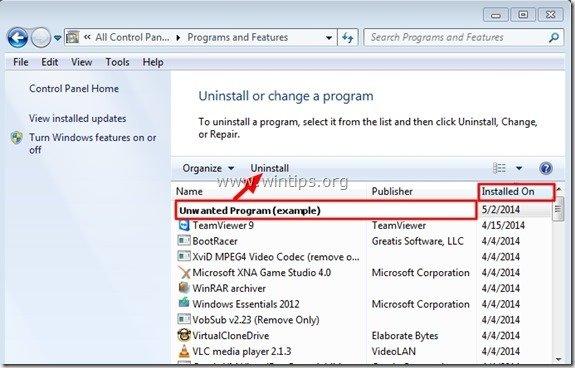
Korak 4: Odstranite oglase ExtTag s programom "AdwCleaner".
1. Prenesi in . shranite AdwCleaner v računalnik.
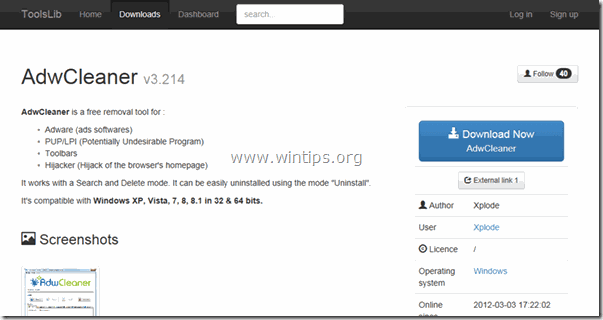
2. Zaprite vse odprte programe in . Dvojni klik da odprete "AdwCleaner" iz računalnika.
3. Po sprejetju " Licenčna pogodba ", pritisnite tipko " Skeniranje ".
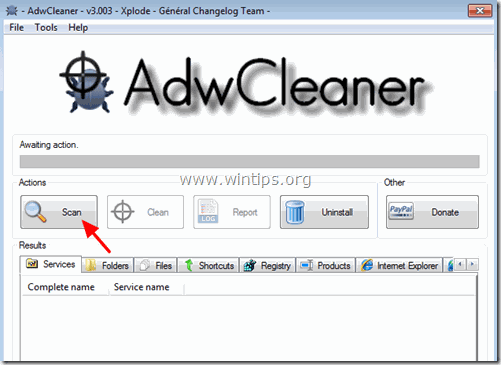
4. Ko je skeniranje končano, pritisnite "Čisto ", da odstranite vse neželene zlonamerne vnose.
5. Pritisnite si " OK " na " AdwCleaner - Informacije" in pritisnite " OK " ponovno za ponovni zagon računalnika .
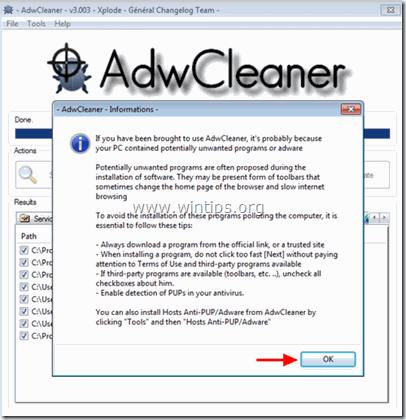
6. Ko se računalnik znova zažene, zaprite " AdwCleaner " informacije (Readme) in nadaljujte z naslednjim korakom.
Korak 5. Odstranite ExtTag.exe & ExtTags Ads z orodjem za odstranjevanje neželene programske opreme.
1. Prenesite in zaženite JRT - orodje za odstranjevanje neželene programske opreme.

2. Pritisnite katero koli tipko, da začnete pregledovati računalnik z " JRT - orodje za odstranjevanje nezaželene programske opreme ”.
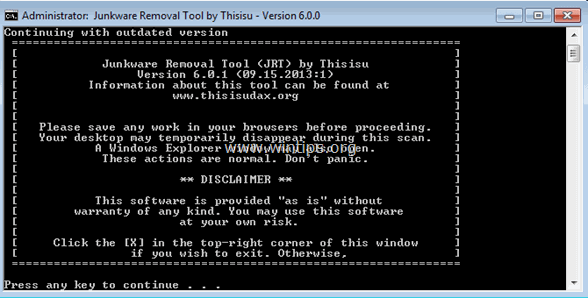
3. Bodite potrpežljivi, dokler JRT ne pregleda in očisti vašega sistema.
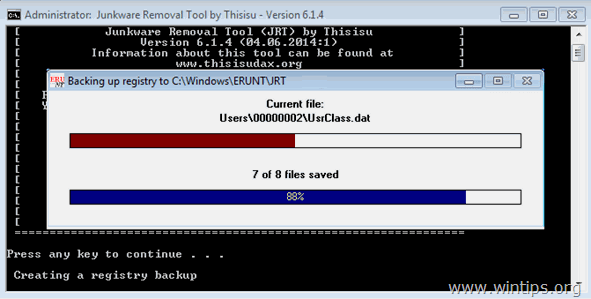
4. Zaprite dnevniško datoteko JRT in nato ponovni zagon računalnik.
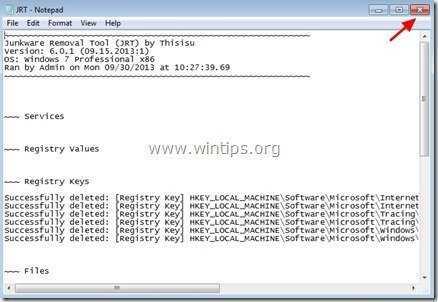
Korak 6. Odstranite datoteke in storitve ExtTag.
- Onemogočite naslednje storitve: Preverite storitev & Ext Tag. Iz računalnika odstranite naslednjo mapo: C:\Programske datoteke\schk32\ (C:\Programske datoteke\schk32\schk32.exe)
Korak 7. Odstranite okužbo ExtTags s programom Malwarebytes Anti-Malware Free.
Malwarebytes Anti-Malware je danes eden najzanesljivejših BREZPLAČNIH programov proti zlonamerni programski opremi, ki vaš računalnik očisti vseh preostalih zlonamernih groženj. Če želite biti stalno zaščiteni pred obstoječimi in prihodnjimi grožnjami zlonamerne programske opreme, vam priporočamo namestitev programa Malwarebytes Anti-Malware Premium. Lahko Prenesi Malwarebytes Anti-Malware Free na spodnji povezavi:
Zaščita MalwarebytesTM
Odstranjuje vohunsko programsko opremo, oglasno programsko opremo in škodljivo programsko opremo.
Začnite z brezplačnim prenosom zdaj!
Hitro prenos in navodila za namestitev:
- Ko kliknete zgornjo povezavo, pritisnite na " Začnite z brezplačnim preizkusom 14 " za začetek prenosa.
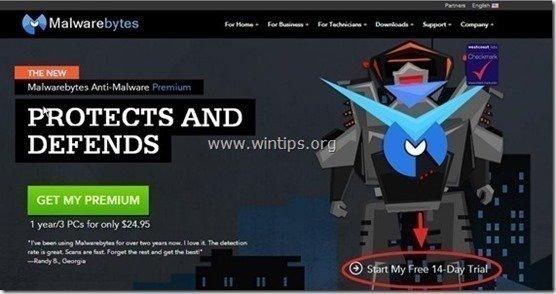
- Če želite namestiti Brezplačna različica tega čudovitega izdelka, odstranite kljukico " Omogočite brezplačen preizkus programa Malwarebytes Anti-Malware Premium " na zadnjem zaslonu za namestitev.
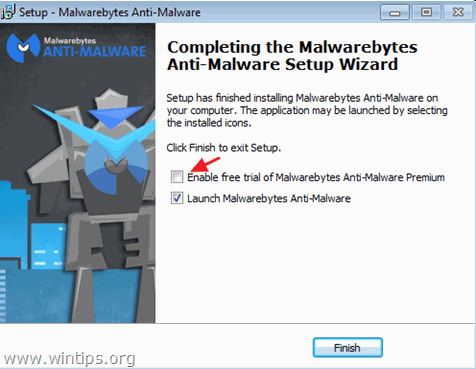
Preglejte in očistite računalnik s programom Malwarebytes Anti-Malware.
1. Run " Malwarebytes Anti-Malware" in programu omogočite, da se po potrebi posodobi na najnovejšo različico in zlonamerno zbirko podatkov.
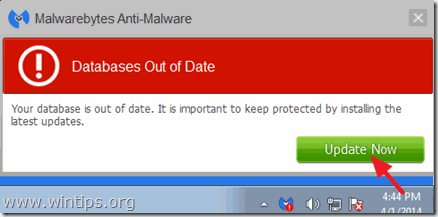
2. Ko je postopek posodabljanja končan, pritisnite gumb " Skeniraj zdaj ", da začnete pregledovati sistem za zlonamerno programsko opremo in neželene programe.

3. Počakajte, da program Malwarebytes Anti-Malware konča pregledovanje računalnika za zlonamerno programsko opremo.

4. Ko je skeniranje končano, pritisnite gumb " Karantena Vse " (Odstrani izbrano), da odstranite vse najdene grožnje.

5. Počakajte, da program Malwarebytes Anti-Malware odstrani vse okužbe iz sistema, nato pa znova zaženite računalnik (če to zahteva program), da popolnoma odstranite vse aktivne grožnje.

6. Po ponovnem zagonu sistema, ponovno zaženite program Malwarebytes' Anti-Malware in preverite, ali v sistemu ni drugih groženj.
Nasveti: Če želite zagotoviti, da je vaš računalnik čist in varen, opravite celovit pregled programa Malwarebytes' Anti-Malware v operacijskem sistemu Windows " Varni način ". Podrobna navodila za to najdete tukaj.
Korak 8 - Odstranitev ExtTag iz Internet Explorerja, Chroma in Firefoxa.
Zagotoviti, da Oglasi ExtTag so popolnoma odstranjeni iz internetnega brskalnika, ponastavite nastavitve internetnega brskalnika na privzete vrednosti.
Internet Explorer, Google Chrome, Mozilla Firefox
Internet Explorer
Odstranitev ExtTag iz brskalnika Internet Explorer
1. V glavnem meniju Internet Explorerja kliknite: " Orodja "  in izberite " Internetne možnosti ".
in izberite " Internetne možnosti ".
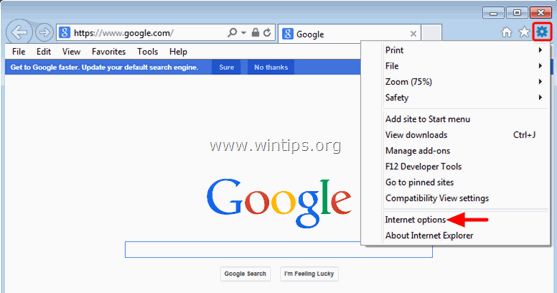
2. Kliknite " Napredno " zavihek.
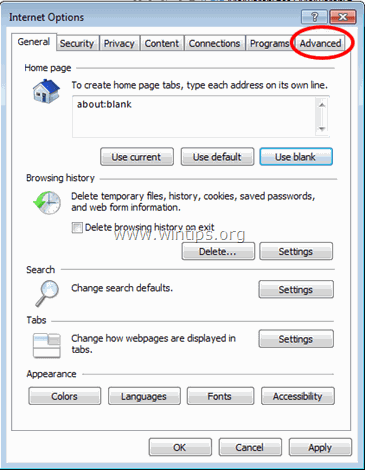
3. Izberite " Ponastavitev ”.
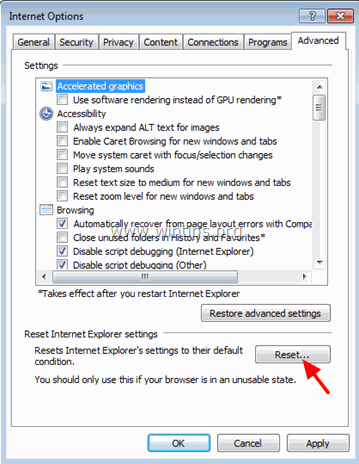
4. Označite (omogočite) možnost " Brisanje osebnih nastavitev " in izberite " Ponastavitev ”.
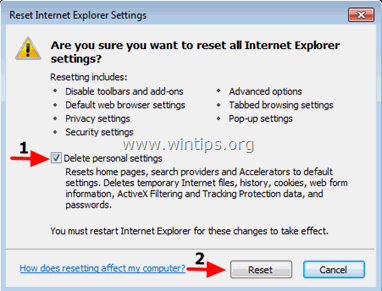
5. Ko je ponastavitev končana, pritisnite " Zapri " in nato izberite " OK " za izhod iz možnosti Internet Explorerja.
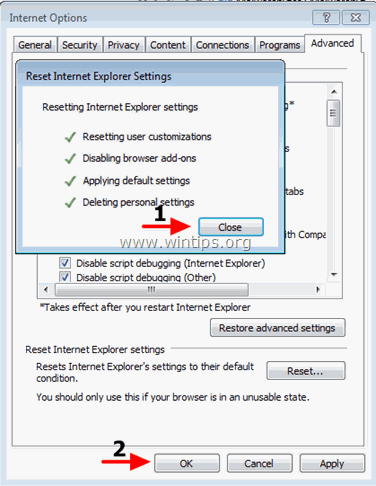
6. Zapri vsa okna in ponovni zagon Internet Explorer.
Google Chrome
Odstranitev ExtTag iz Chroma
1. Odprite Google Chrome in pojdite v meni Chrome  in izberite " Nastavitve ".
in izberite " Nastavitve ".
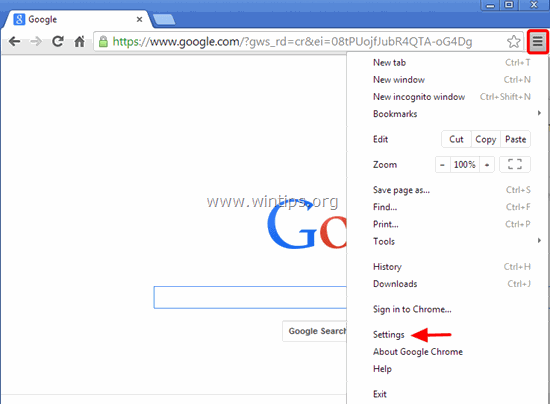
2. Poglejte na konec možnosti "Nastavitve" in pritisnite "Prikaži napredne nastavitve " povezava.
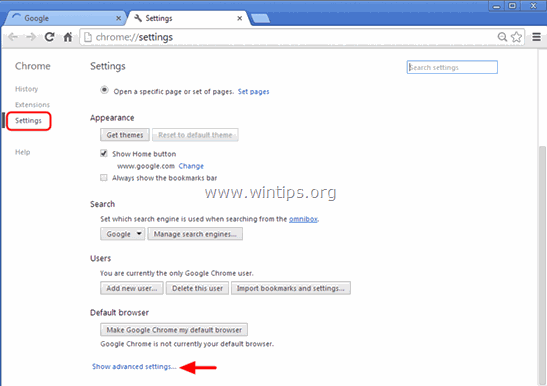
3. Pomaknite se do konca strani navzdol in pritisnite gumb " Ponastavitev nastavitev brskalnika ".
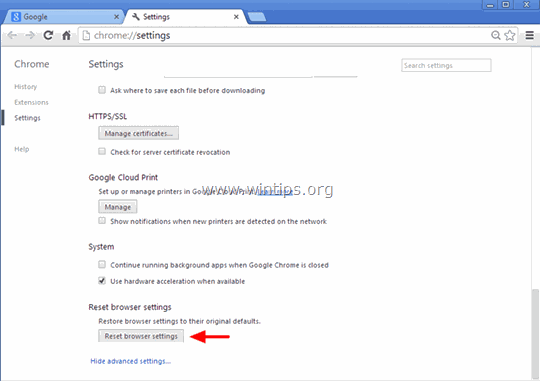
4. Pritisnite tipko " Ponastavitev " ponovno pritisnite gumb .
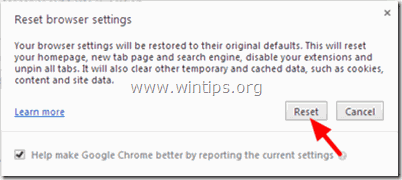
5. Ponovni zagon Google Chrome.
Opomba: Če se težava nadaljuje, morate popolnoma odstraniti in znova namestiti Google Chrome.
Mozilla Firefox
ExtTag odstranite iz Firefoxa.
1. V meniju Firefoxa pojdite na " Pomoč " > " Informacije o odpravljanju težav ”.
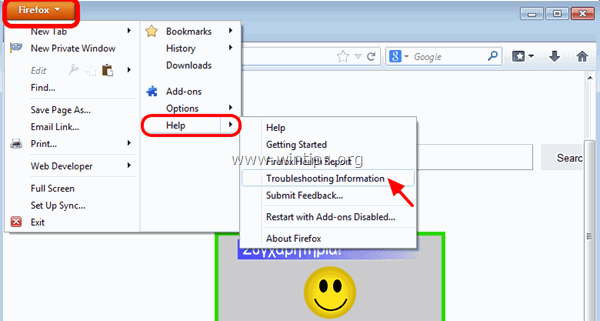
2. V " Informacije o odpravljanju težav ", pritisnite " Ponastavitev Firefoxa " za ponastavitev Firefoxa na privzeto stanje .
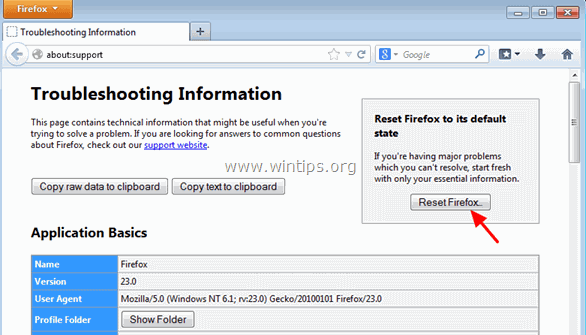
3. Pritisnite si " Ponastavitev Firefoxa" ponovno.
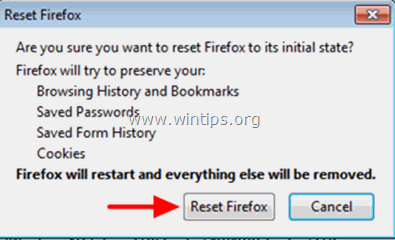
4. Po končanem ponastavljanju se Firefox znova zažene.

Andy Davis
Blog sistemskega skrbnika o sistemu Windows